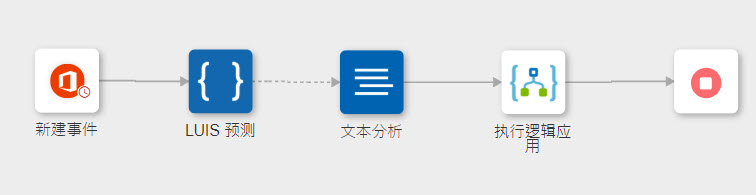示例:使用 Azure 操作配置自动客户响应
请考虑下列情形:
装运公司希望检测到客户关于破损包装的投诉,然后自动执行以下响应操作:
添加和配置 Office 365 触发器以获取新的客户电子邮件
要在工作流中使用 Office 365 触发器,请为 Office 365 触发器创建一个新事件。要创建新的事件,请执行以下操作:
1. 将指针置于“开始” 图标上,然后单击
图标上,然后单击  ,或双击
,或双击  。随即显示触发器列表。
。随即显示触发器列表。
2. 选择 Office 365 触发器,然后创建一个新事件。Office 365 触发器配置窗口随即打开。
• 如果触发器已创建,则选择现有触发器,然后单击“保存”。 • 要创建新的触发器,请单击“为 Office 365 创建一个新事件”,然后继续执行后续步骤。 |
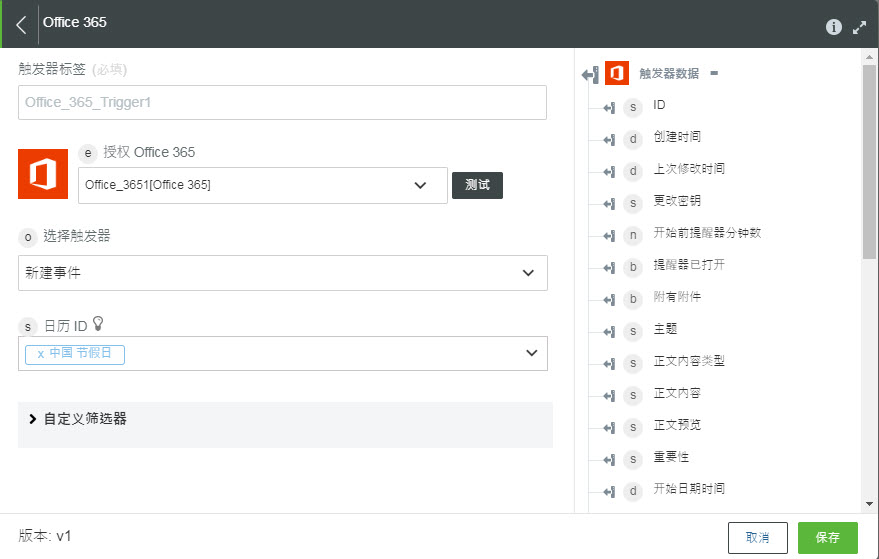
3. 根据需要编辑“触发器标签”。
如果先前已添加 Office 365 授权,请从列表中选择一个授权。 |
5. 在“选择触发器”列表中,选择“新建电子邮件”。
6. 在“文件夹 ID”字段中,选择“收件箱”。
7. 单击“保存”。
使用“LUIS 预测”来验证电子邮件是否包含关于破损包装的投诉。
完成以下步骤,可在工作流中使用“LUIS 预测”操作:
1. 将 Azure 连接器下的“LUIS 预测”操作拖动至工作区,并将指针置于该操作上,然后单击  或双击该操作。
或双击该操作。
“LUIS 预测”窗口随即打开。
2. 根据需要编辑“标签”。默认情况下,标签名称与操作名称相同。
如果您之前已添加了 Azure 授权,请从列表中选择其中一种授权。
4. 在“LUIS 应用程序 ID”列表中,选择“指定”。
5. 在“应用程序 ID”字段中,输入 LUIS 应用程序的应用程序 ID。
6. 在“资源组”列表中,选择在 Azure 订阅下定义的相应资源组。
7. 在“LUIS 帐户”列表中,选择在资源组中定义的 LUIS 帐户。
8. 在“查询”字段中,映射上一操作的主题,如下图所示:
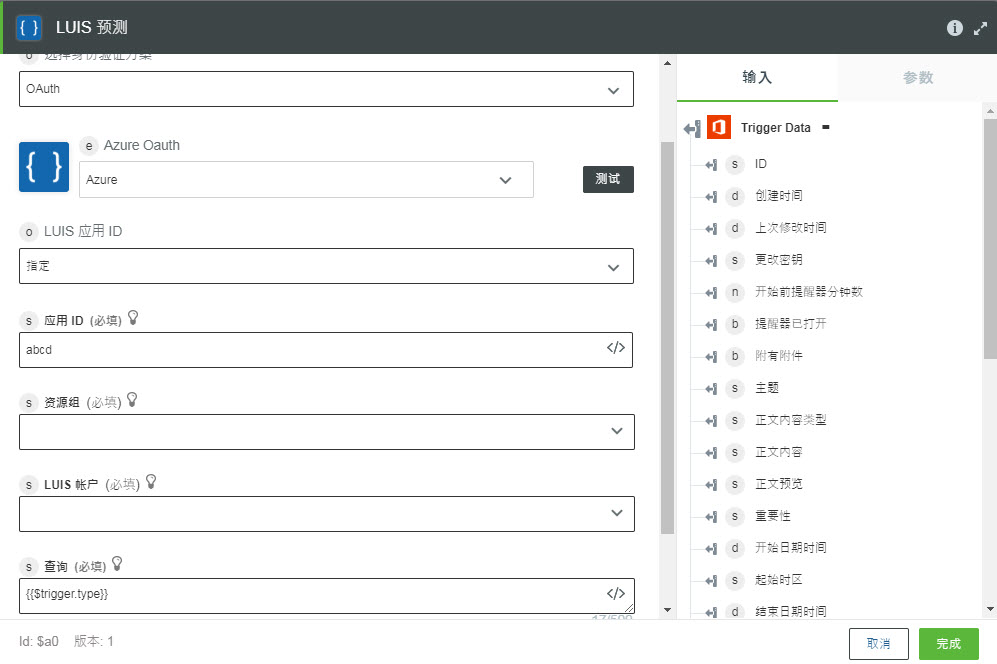
9. 单击“完成”。
使用“文本分析”来检测电子邮件的情绪
完成以下步骤,可在工作流中使用“文本分析”操作:
1. 将 Azure 连接器下的“文本分析”操作拖动至工作区,并将指针置于该操作上,然后单击  或双击该操作。
或双击该操作。
“文本分析”窗口随即打开。
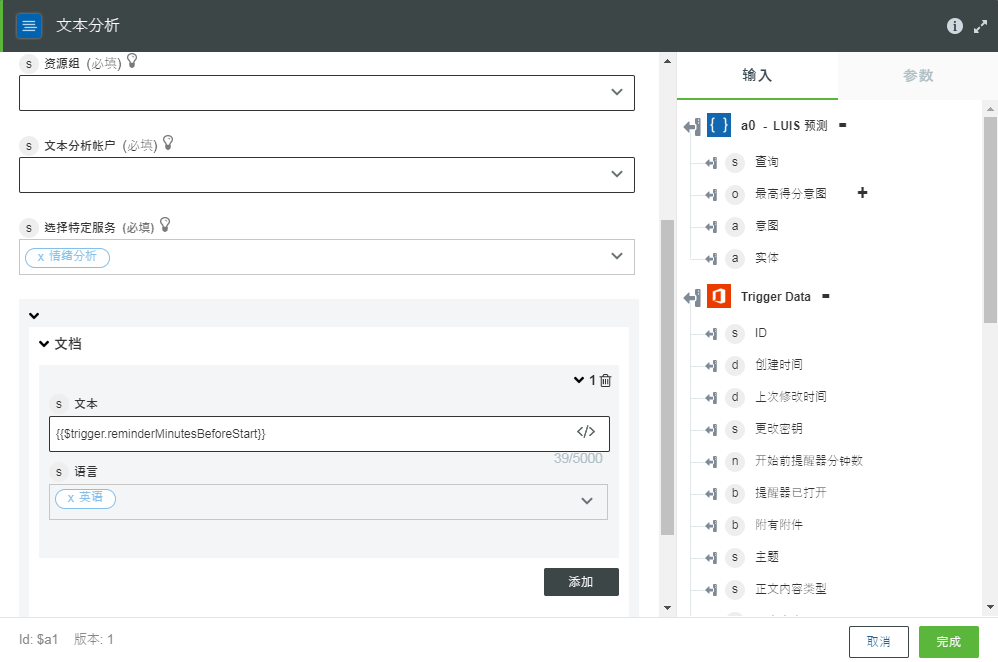
2. 根据需要编辑“标签”。默认情况下,标签名称与操作名称相同。
如果您之前已添加了 Azure 授权,请从列表中选择其中一种授权。 |
4. 选择在订阅中定义的“资源组”。
5. 从列表中选择“文本分析帐户”。
6. 在“选择特定服务”列表中,选择“情绪分析”。
7. 在“文档”部分中,单击“添加”来输入以下详细信息:
◦ “文本”- 按照上图所示,映射 Office 365 触发器输出架构中的“正文内容文本”。
◦ “语言”- 选择适当的语言。
8. 单击“完成”。
添加条件
ThingWorx Flow 允许您设置工作流中两个操作之间的条件。使用此功能,可以定义两个操作之间的一个或多个自定义条件。仅当满足条件时,工作流才会继续执行下一个操作。
1. 要定义两个操作之间的条件,请单击连接两个操作的线,然后单击  。
。
“条件”窗口随即打开。
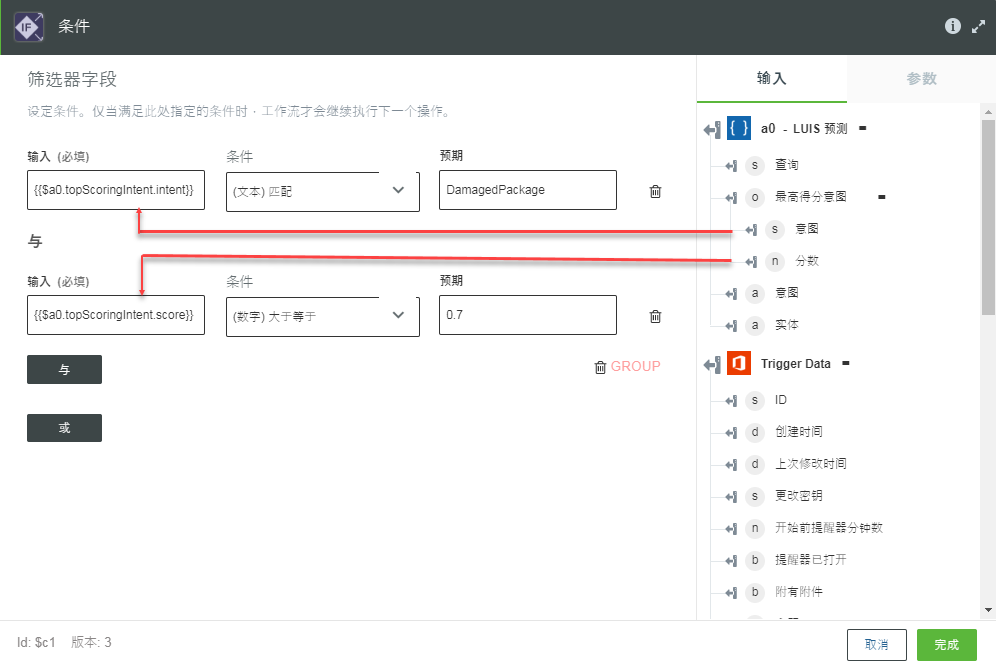
2. 单击“+ 条件”,然后输入以下详细信息:
a. 从上一操作的输出映射“输入”。
b. 选择您想在指定输入数据上应用的“条件”运算符。
c. 指定要根据特定输入检查的“预期”输出值。
3. 单击 与 按钮来指定多个相互关联的条件。如果使用 与 运算符指定的所有条件均返回 true,则工作流可以继续执行。
如果任何条件均返回 False,则工作流将立即停止执行。
4. 单击“完成”。
使用“执行逻辑应用”来执行各种操作,以响应客户投诉
完成以下步骤,可在工作流中使用“执行逻辑应用”操作:
1. 将 Azure 连接器下的“执行逻辑应用”操作拖动至工作区,并将指针置于该操作上,然后单击  或双击该操作。
或双击该操作。
“执行逻辑应用”操作窗口随即打开。
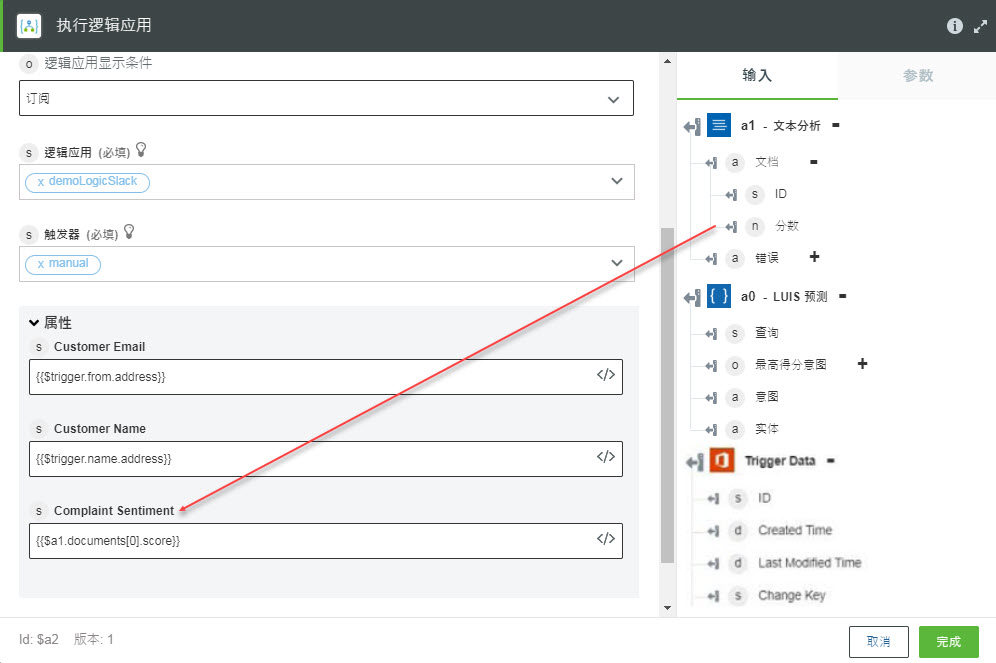
2. 根据需要编辑“标签”。默认情况下,标签名称与操作名称相同。
如果您之前已添加了 Azure 授权,请从列表中选择其中一种授权。 |
4. 在“逻辑应用显示条件”中,选择“订阅”。
5. 选择在您的订阅中所定义的相应“逻辑应用”以及逻辑应用中存在的“触发器”。
6. 单击“显示其他字段”。
7. 在“属性”字段中,将输出映射到以下字段:
◦ “客户电子邮件”- 触发器数据的“发件人电子邮件”
◦ “客户名称”- 触发器数据的“发件人姓名”
◦ “投诉情绪”-“文本分析”操作的“分数”
8. 单击“完成”。